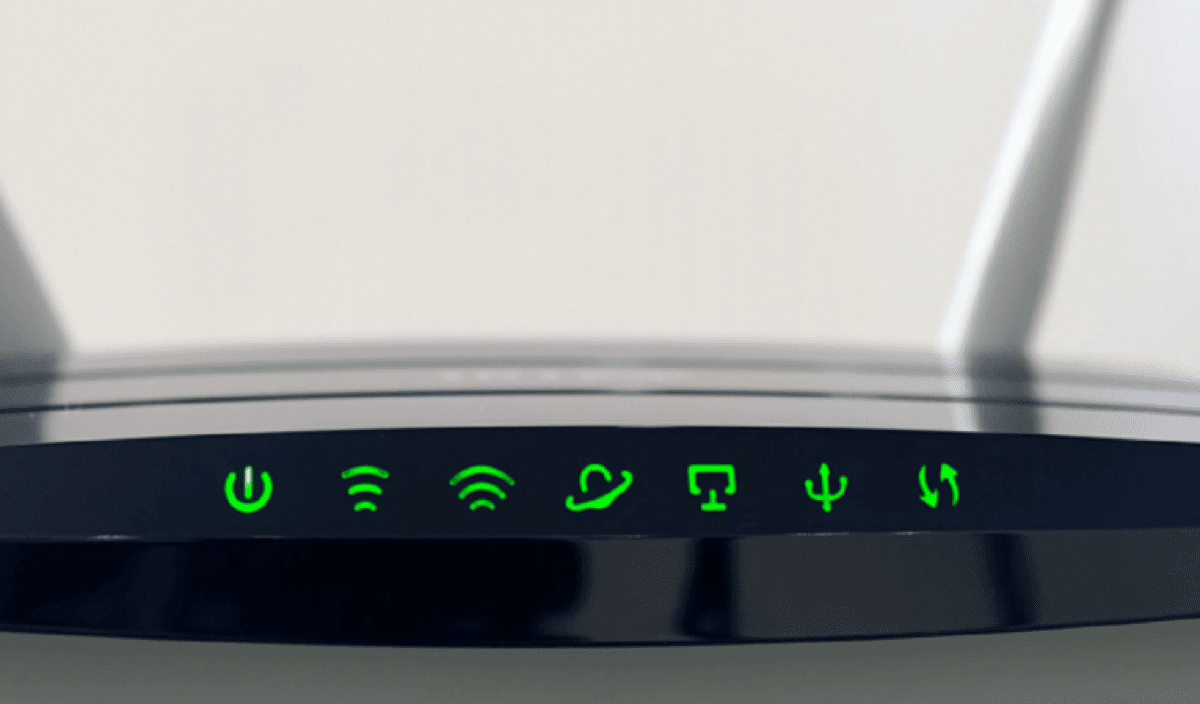
Tegenwoordig is het hebben van een wifi-netwerk thuis, op kantoor, in een bedrijfspand en andere de meest voorkomende, zonder twijfel een groot voordeel in bijna alle opzichten. Huidige apparaten maak eenvoudig en snel verbinding met het netwerk met deze verbinding die de operators ons aanbieden en waarmee we verbinding kunnen maken met internet zonder dat we kabels of iets dergelijks nodig hebben.
Dit is allemaal heel goed maar het is mogelijk dat mensen die hebben geen toestemming om verbinding te maken met ons wifi-netwerk connect en dit kan direct van invloed zijn op de verbindingssnelheid, naast het feit dat derden een achterdeur hebben waarmee ze toegang hebben tot onze gegevens, foto's, documenten, enz ...
In dit geval gaan we vandaag zien dat WiFi-netwerken ook een interessant access point zijn voor diegenen die niet voor hun verbinding willen betalen en dat kunnen we niet toestaan in ons netwerk. Hoe weet ik of mijn wifi is gestolen van Android is vandaag een optie die beschikbaar is voor alle gebruikers en met een paar eenvoudige stappen zullen we deze detecteren ongewenste verbindingen op ons netwerk.

Wijzig het beveiligingswachtwoord van tijd tot tijd
Voordat we aan de taak beginnen te detecteren wie illegaal toegang heeft tot onze wifi-verbinding vanuit huis, werk of iets dergelijks, kunnen we een aantal zeer basale voorzorgsmaatregelen nemen om deze ongewenste toegang te voorkomen. Het gaat niet om het versleutelen van iets of het wijzigen van ingewikkelde parameters, simpelweg door het wachtwoord van tijd tot tijd te wijzigen, we hebben al een goede barrière om diefstal van verbindingen te voorkomen. Het lijkt misschien heel eenvoudig, maar het is precies dit soort veranderingen zijn zo eenvoudig en snel te maken zijn de belangrijkste om ons wifi-netwerk te beveiligen.
Normaal gesproken wordt deze configuratie gedaan door toegang te krijgen tot de router van onze operator en wat we moeten doen is verbinding maken met de router, hetzij vanaf een pc / Mac of vanaf een mobiele telefoon, we openen de webbrowser en voeren het adres in. De toegang is voor elke operator anders, maar is meestal gemakkelijk te vinden op het netwerk of op de eigen pagina's van de operators. Movistar heeft aangewezen als toegangsdeuren voor alle routers in ons land: 192.168.1.1, 192.168.ll o 192.168.0.1, 192.168.0.l In het geval van Orange zijn dat bijvoorbeeld: http://livebox o http://192.168.1.1 en als we daar eenmaal zijn, moeten we het toegangswachtwoord invoeren dat meestal 1234 of Admin is en dat is alles.
Aan de andere kant moet gezegd worden dat we het bereik van ons thuisnetwerk kunnen controleren of de WPS kunnen deactiveren, dit zijn andere maatregelen die we kunnen nemen om ongewenste toegang te voorkomen, maar uiteindelijk zijn deze methoden niet 100% veilig, dus niet doen verwacht dat hiermee het probleem voor altijd is opgelost, hoewel het waar is dat het uitvoeren van deze stappen dat wel zal doen het bemoeilijkt de toegang tot ons netwerk enorm.

Controleer apparaten en MAC-adressen
Dit is een andere optie die we altijd beschikbaar hebben in ons wifi-netwerk om te controleren wie zonder onze toestemming toegang heeft tot ons netwerk. Wat we moeten doen, is de lijst met aangesloten apparaten bekijken en deze vergelijken met de MAC-adressen van elk van hen, we kunnen direct bekende apparaten zien.
Er is een probleem met deze methode, en dat is dat er steeds meer apparaten op ons wifi-netwerk worden aangesloten, zoals alle slimme producten, gloeilampen, speakers, jaloezieën, etc. maakt het erg moeilijk om indringers op ons netwerk te detecteren en vooral maakt het een behoorlijk lange klus om uit te voeren.
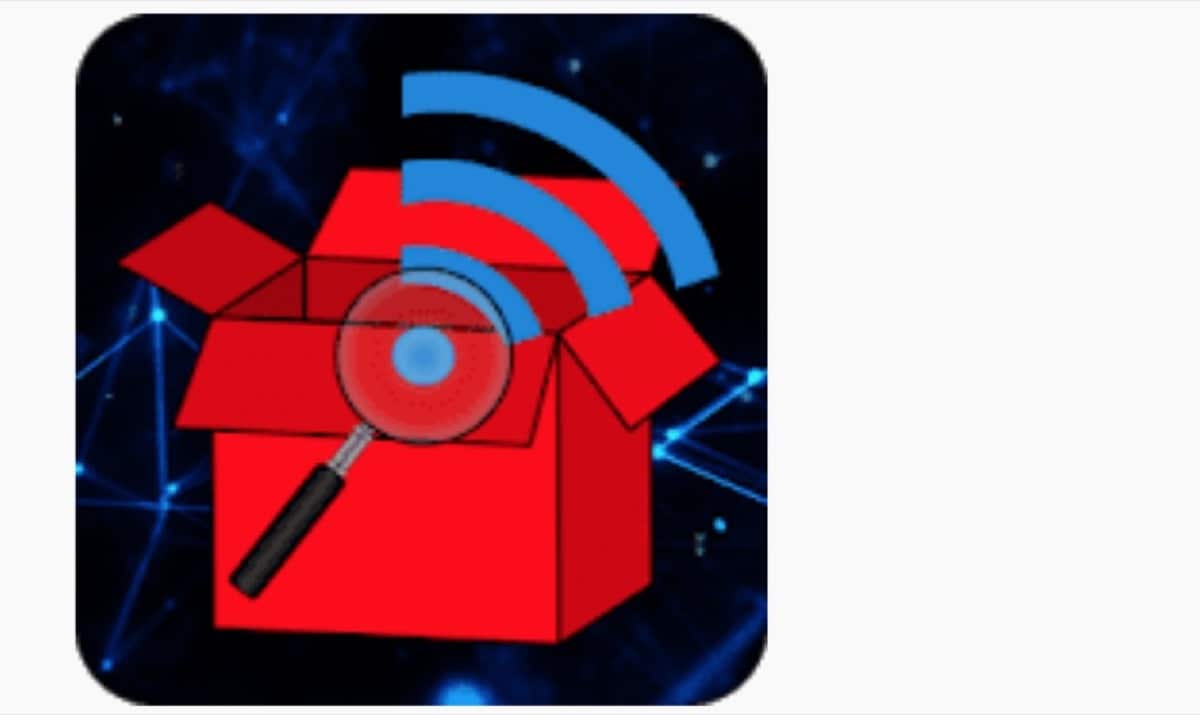
RedBox - Network Scanner, een tool voor het detecteren van verbindingen
Het is een nieuwe app / tool die is gelanceerd in XDA Developers volledig gratis (met hun respectievelijke advertenties) voor uw mobiele apparaat en dat biedt ons deze optie om alle netwerken op een eenvoudige en veel overzichtelijkere manier te detecteren en te beheren, omdat het toegang krijgt tot de gegevens via de MAC-adressen en op deze manier een verbinding met de verbindingen lokaliseert . We kunnen alle verbindingsdetails van het wifi-netwerk zien, detecteren ongewenste verbindingen of controleer zelfs de latentie van onze verbinding. Het is echt een interessante applicatie voor alle gebruikers die weten dat ze ongewenste toegang hebben tot hun verbindingen.
De werking van deze tool is eenvoudig en we moeten ons wifi-netwerk toevoegen zodat het de apparatuur die we erop hebben aangesloten correct kan volgen. Daarna gaat het gewoon op zoek naar elk van de verbindingen die niet door ons zijn geregistreerd. Uiteraard heeft de applicatie toestemming nodig om toegang te krijgen tot het netwerk met toegang tot onze locatie en om de SSID en BSSID te kennen. De manier om deze tool te activeren is heel eenvoudig door deze stappen te volgen:
- Het eerste dat we moeten doen, is de applicatie downloaden
- Nu openen we de optie "Indringer detector" om het registratieproces van het apparaat te starten
- We gaan naar 'Nieuwe detector' en we laten hem gewoon de apparatuur scannen. Als het klaar is, markeren we de geautoriseerde
- We voegen een naam toe voor de ongeautoriseerde gebruiker en kiezen de detectiemodus voor het MAC-adres
- De kortere scantijd zorgt ervoor dat ongewenste verbindingen sneller worden gedetecteerd, maar verbruikt veel smartphonebatterijen, dus pas op
- Klik op «Maken» en de app controleert het netwerk rechtstreeks op indringers. Als het iets detecteert of het zal ons een melding sturen en verschijnen in «Mijn detectoren»
En dat is alles, nu kunnen we zien of wifi is gestolen op een eenvoudigere en snellere manier. Als deze applicatie op ons mobiele apparaat is geïnstalleerd, kunnen we constant worden gewaarschuwd elke keer dat iemand zonder onze toestemming toegang heeft tot ons wifi-netwerk, maar we moeten rekening houden met het batterijverbruik van deze applicatie, omdat deze constant op zoek is naar verbindingen en daarom moet je om te weten hoe u het moet beheren en niet zonder batterij te zitten als u op de achtergrond werkt.
Logisch Er is geen optie om ongewenste toegang tot onze wifi-verbinding te voorkomen en dat het volkomen veilig is, maar we kunnen ongewenste toegang vermijden zonder ons leven veel ingewikkelder te maken, zoals we hierboven hebben uitgelegd, simpelweg met een controle en verandering van wachtwoorden van onze router kan geleidelijk een goede optie zijn om deze toegangen te voorkomen. Dan kunnen we interessante tools als RedBox gebruiken om wat meer te onderzoeken en deze ongewenste verbindingen zoveel mogelijk te vermijden.